Ayuda
Primeros pasos en JPsicoTecnico
- Crear nuevo perfil: Para poder utilizar el software se debe crear un nuevo perfil a través del menú, accediendo a Archivo -> Nuevo -> Nuevo Perfil. Aparecerá un dialogo pidiéndole que ingrese su nombre. Después de esto Ud. podrá utilizar el software todo el tiempo y éste guardará los resultados de sus pruebas, para posterior consulta de éstos.
- Cargar perfil antiguo: Para que el programa pueda cargar los datos que Ud. guardó en sus entrenamientos previos, es preciso que ingrese al menú e ingrese su nombre de perfil. Para esto debe ingresar en Archivo -> Cargar -> Cargar Perfil Antiguo.
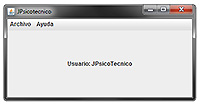
JPsicoTecnico incluye las siguientes pruebas:
- Destreza Motora: Para acceder a esta prueba debe ingresar en Archivo -> Practicar -> Destreza Motora. Aparecerá una ventana con una linea negra con un punto rojo y uno verde. La idea es mover el puntero del mouse a través de esta linea, desde el punto rojo hasta el punto verde, tratando de salirse lo menos posible de ésta con el mouse. Para comenzar la prueba haga click con el mouse en el punto rojo. Cuando llegue con el puntero hasta el punto verde el sistema automáticamente le notificará del fin de la prueba y le mostrará su puntaje, el cual será guardado para su posterior consulta.
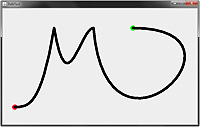
- Tiempo de reacción: Para acceder a esta prueba debe ingresar en Archivo -> Practicar -> Tiempo de Reacción. Aparecerá una pequeña ventana con un botón verde. Cuando esté listo para iniciar la prueba haga click sobre este botón. Esto iniciará un timer que pondrá el botón de color rojo después de un tiempo aleatorio. Para medir su tiempo de reacción Ud. debe presionar el botón rojo. El sistema le mostrará después el promedio de sus 3 últimos intentos y los guardará para su posterior consulta.
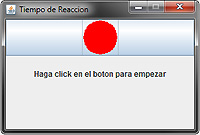
- Preguntas Teóricas: Para acceder a esta prueba debe ingresar en Archivo -> Practicar -> Preguntas Teóricas. Aparecerán 20 preguntas aleatoriamente, las cuales Ud. deberá contestar en no más de 20 minutos. Al finalizar la prueba (o el tiempo) el programa le mostrará sus resultados y guardará el puntaje para su posterior consulta.
Además el sistema es capaz de graficar la evolución del usuario:
- Para acceder a las gráficas de su evolución es necesario que primero ingrese al sistema como fue explicado en los primeros puntos. Después debe acceder al menú, haciendo click en Archivo -> Practicar -> Ver Gráfico Evolutivo.